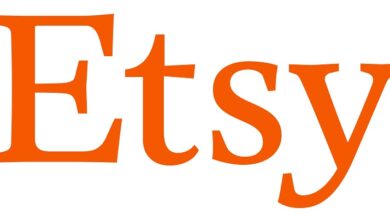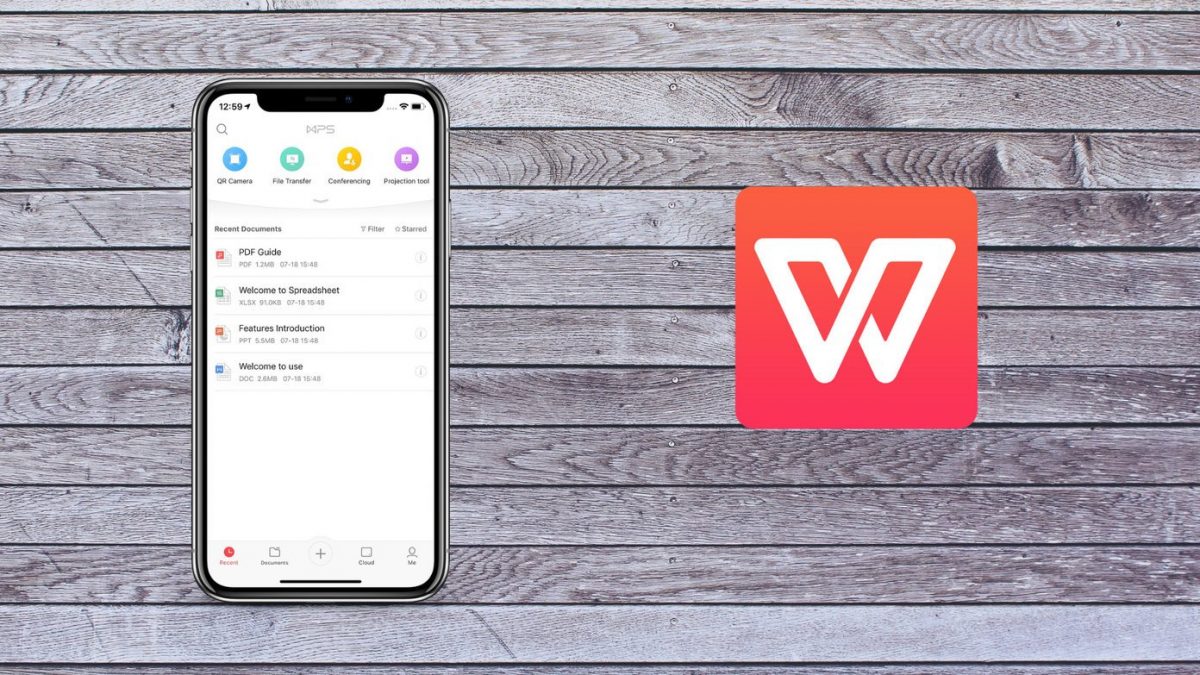كيفية تصدير البيانات في Access من قاعدة بيانات إلى أخرى

مع مدى تقدم التكنولوجيا هذه الأيام ، فليس من المستغرب أن نتمكن من نقل معلومات لا نهاية لها من مكان إلى آخر ، في الواقع نحن نفعل ذلك دائمًا ، والحقيقة هي أننا نتطلع إلى الحصول على جميع المعلومات في متناول أيدينا خاصةً إذا كنا في مجال العمل ، فإن امتلاك قاعدة بيانات يمكنها أن تقدم لنا إجابات على استفساراتنا أمر مفيد ومنتج ، حيث أنه كلما وجدنا ما نبحث عنه بشكل أسرع . قل الوقت الذي سنستثمره في نفس المهمة.
مع وضع ما ورد أعلاه في الاعتبار . ماذا يمكننا أن نفعل إذا احتجنا إلى تطوير قاعدة بيانات أخرى لتخزين أنواع أخرى من المعلومات ولكن هذا إلى حد ما مرتبط بقاعدة البيانات الحالية؟ حسنًا ، بفضل Access ، لا يتعين علينا البدء من الصفر ، من خلال هذا التطبيق ، يمكننا تصدير بيانات الجدول مع تعريفه أو تصدير التقارير أو الاستعلامات أو إذا كان ما نريده هو تصميم نموذج فقط . يمكننا أيضًا القيام بذلك بطريقة يمكننا من خلالها البدء من هناك للتوضيح من قاعدة البيانات الجديدة لدينا.
في أي نقطة يتم تصدير كائنات قاعدة البيانات؟
تتعامل أنظمة Microsoft الأساسية مع عمليات التصدير بطرق متشابهة جدًا ، ومع ذلك ، عندما نتحدث عن تصدير الكائنات ، يتم تقديم العملية بطريقة مختلفة لأن ما يفعله Access حقًا هو إنشاء نسخة من الكائن الذي يتم تصديره. يتم الاحتفاظ بالكائن في كلا قاعدتي البيانات . أي في قاعدة البيانات المصدر وفي قاعدة البيانات الوجهة ، وهذا لا ينتهي عند هذا الحد . يمكن لتصدير الكائن إرسال عنصر واحد فقط في كل مرة . وهو عكس ما يحدث تمامًا مع الاستيراد.
من المهم الإشارة إلى أنه يجب تصدير كائنات قواعد البيانات الخاصة بنا عندما يتعين علينا تنفيذ أنشطة معينة مثل نسخ أحدث إصدار من الجدول . أو تصميم تقرير وتوزيعه أو هيكل الجدول في قاعدة بيانات جديدة.بيانات الوجهة . يمثل هذا النظام مسارًا سريعًا لإنشاء تقرير أو قاعدة بيانات أو نموذج جديد. يجب أن نحد من ذلك لتصدير الكائنات ، يجب علينا تكوين بعض المواصفات الضرورية لأول مرة نقوم بهذه العملية . وبعد ذلك يمكننا الحصول على هذه المواصفات عدة مرات حسب الحاجة.
متى يتم نسخ تنسيق الجدول
قد يكون إجراء نسخة بتنسيق من الجدول ضروريًا عندما يكون لدينا في قاعدة البيانات التي تم إنشاؤها في Access. لدينا جدول نرغب في استخدامه لإنشاء جدول جديد في قاعدة بيانات أخرى ونريد توفير الوقت في إنشائه من البداية. هذه طريقة سريعة وآمنة للحفاظ على هيكل الجدول السابق وبحلول الوقت الذي يتم نسخه فيه ويمكننا فتحه ، سنلاحظ أنه يحتوي على نفس تنسيق الجدول الأصلي تمامًا ويمكننا تخصيصه لتكييفه لاحتياجاتنا.
متى يلزم نسخ تقرير أو نموذج
من المناسب عمل نسخة من تقرير أو نموذج عندما يكون لدينا قاعدة بيانات تحتوي بالفعل على العديد من الجداول والنماذج ، من بين عناصر مهمة أخرى. ونريد إضافة جدول جديد مع النماذج والاستعلامات المرتبطة. لكننا مهتمون بشدة لها نفس البيانات بالضبط نفس مظهر البيانات الحالية. لذلك كلما أردنا الحفاظ على مظهر قاعدة البيانات السابقة الخاصة بنا ، ما يجب علينا فعله هو نسخ أو تصدير العناصر التي تهمنا.
عندما تريد نسخ جدول على فترات منتظمة
عندما نريد نسخ جدول على فترات منتظمة . من الضروري تصميم أو إنشاء مواصفات للتصدير أو نسخة من الجدول فقط في المرة الأولى التي تتوافق ، وبعد ذلك . كلما احتجنا إلى تصدير قاعدة البيانات هذه وتكرار العملية ، يمكن الاعتماد على المواصفات التي تم إجراؤها مسبقًا. هذا مهم بشكل خاص عندما نريد تحديث الجداول.
ما الفرق بين استيراد وتصدير العناصر من قاعدة بيانات؟
الفرق بين كلتا العمليتين هو أنه يمكننا استيراد جميع الكائنات الرئيسية التي تم إنشاؤها مثل الرسوم البيانية والجداول والنماذج والوحدات النمطية ووحدات الماكرو والتقارير والاستعلامات للقيام بذلك . ندخل قاعدة البيانات المصدر التي نريد نسخها ومن قائمة التحرير نقوم حدد نسخة. افتح قاعدة الوجهة والصقها ، لا يتطلب الاستيراد تكرار العملية لتمرير الكائنات من قاعدة إلى أخرى. يعمل التصدير بنفس طريقة الاستيراد . ويتمثل الاختلاف في أنه أثناء هذه العملية يتم نسخ الكائنات المصدرة إلى القاعدة الجديدة مع الاحتفاظ بالعنصر في القاعدة السابقة ويتم إنشاء النسخة عنصرًا واحدًا في كل مرة لذلك يجب تكرارها عدة مرات.
عدد العناصر التي يمكن استيرادها أو تصديرها
بالنسبة لكمية البيانات التي يمكننا تصديرها واستيرادها ، لا يوجد حد . الشيء الوحيد الذي يجب أن نأخذ في الاعتبار أنه يمكننا القيام بعملية الاستيراد مرة واحدة فقط ، أي أننا نقوم بتمرير جميع المعلومات التي نريد استيرادها في عملية واحدة. ، بينما في عملية التصدير لكل كائن . يجب أن نمر بعملية النسخ ، ولهذا السبب يوصى بإجراء الاستيراد أولاً.
أنواع العناصر التي يمكن استيرادها أو تصديرها في كل حالة
سيعتمد نوع الكائنات على تنسيق الملف . ويمكن أن يكون تنسيق الملف هذا MDB أو ACCDB إذا اتضح أن الملف المراد استيراده بتنسيق مختلف . مثل MDE أو ACCDE ، الشيء الوحيد الذي يمكننا استيراده سيكون الجداول. والاستعلامات من قاعدة بيانات أخرى . لذلك لن يكون لدينا خيار استيراد أي من الكائنات الأربعة الرئيسية المتبقية إلى ملف MDE أو ACCDE.
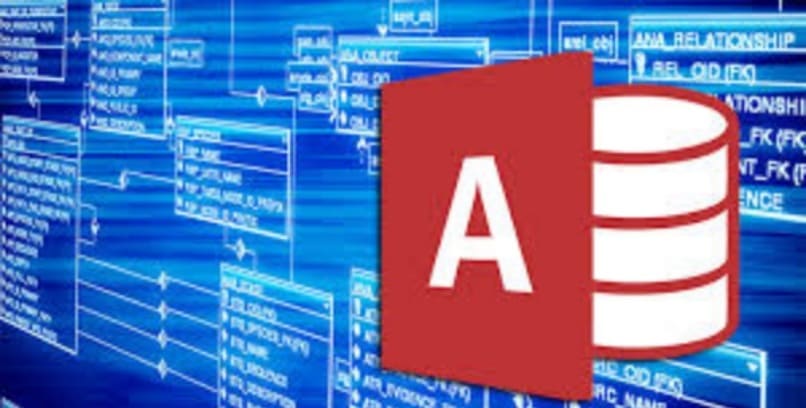
كيف تقوم بتصدير كائن من قاعدة بيانات إلى أخرى؟
إذا كنا بحاجة فعلاً إلى إجراء عملية تصدير من قاعدة بيانات في Access إلى قاعدة بيانات أخرى في نفس البرنامج ، فيجب أن نضغط على الزر “ابدأ” على جهاز الكمبيوتر الخاص بنا . وحدد خيار “كافة البرامج” ، وابحث داخل المجلد “Microsoft Office” وحدد “Microsoft Access” لفتح البرنامج . ونختار الكائن الذي نريد تصديره ، ونفتح القاعدة حيث تنتقل المعلومات ونضع اسم الكائن. بعد ذلك . نصف خطوة بخطوة ما يجب علينا القيام به للتصدير.
انتقل مباشرة إلى البيانات الخارجية والتصدير
مع الاستعداد السابق. نبحث عن علامة التبويب “البيانات الخارجية” . وسوف نلاحظ مجموعتين من الأزرار ، الاستيراد والربط . تصدير المجموعة الأخرى. في الأخير يمكننا أن نرى أن لدينا العديد من خيارات التصدير ، على سبيل المثال يمكننا التصدير إلى Excel والملفات النصية و XML إلى PDF ، ويمكننا حتى رؤية زر يوضح لنا عمليات التصدير المحفوظة.
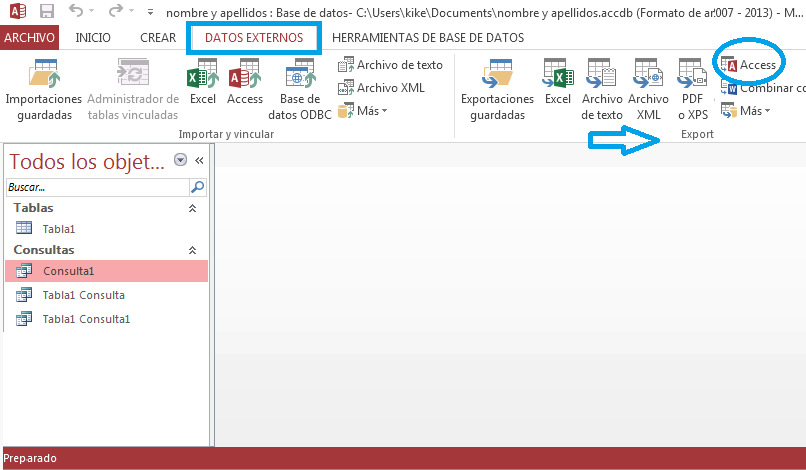
حدد Access وسيفتح تلقائيًا قاعدة بيانات Export-Access
أحد هذه الأزرار الموجودة في مجموعة التصدير هو زر “الوصول” الذي يجب أن نضغط عليه وسنرى تلقائيًا نافذة تطلب منا الإشارة إلى وجهة البيانات التي نريد تصديرها . هذا هو المكان الذي تُلاحظ فيه أهمية التحضير المسبق . نظرًا لأننا حددنا سابقًا المكان الدقيق الذي يوجد فيه الكائن الذي نريد تصديره.
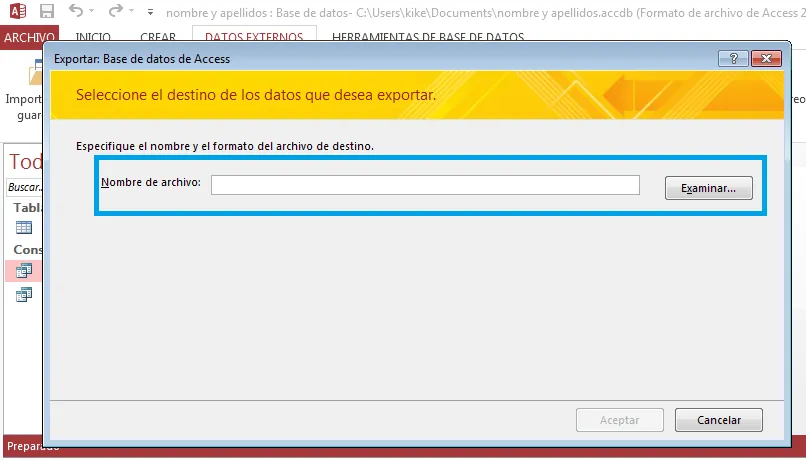
املأ اسم قاعدة البيانات وحدد موافق
في النافذة المذكورة أعلاه . يظهر شريط يمكننا من خلاله كتابة المسار حيث يوجد الكائن أو بطريقة أبسط ، يمكننا ببساطة النقر فوق الزر “تصفح” على يمين الشريط . سيؤدي القيام بذلك إلى فتح نافذة جديدة حيث يمكننا البحث عن ملف الوجهة الذي تنتقل إليه البيانات التي نريد تصديرها. بعد تنظيف المسار ، اضغط على “قبول”
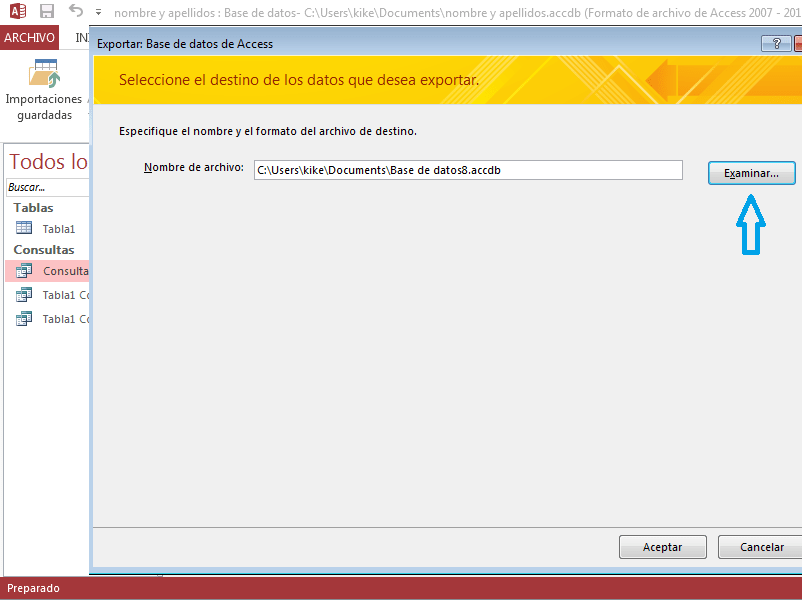
أعد تسمية الكائن وحدد ما تريد تصديره
بعد القبول . سيكون لدينا وصول إلى نافذة جديدة حيث يمكننا وضع اسم للكائن المُصدَّر لدينا ، لدينا خيار ترك نفس الاسم ولكن إذا كان هناك كائن يحمل نفس الاسم في قاعدة البيانات حيث نقوم بنسخه . سيكون من الأفضل الاستفادة من الفرصة وتغييرها.
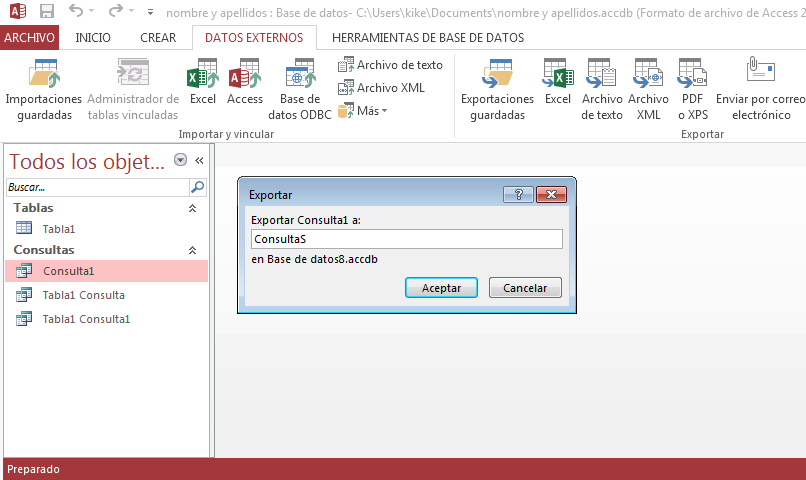
فقط انقر فوق “موافق” وسيتم الانتهاء من العملية
بعد أن نكون واضحين بشأن الاسم الذي سيحمله الكائن . سنضغط على زر “موافق” وستكتمل المهمة. ومع ذلك ، فإن الإجراء لم ينته بعد ، عند القبول ، ستفتح نافذة تسألنا عما إذا كنا نريد حفظ بيانات التصدير ، وسيكون الأمر متروكًا لنا للقيام بذلك أم لا . ولكن تذكر أننا قد نحتاج إليها لاحقًا. إذا قررنا حفظهم ، فسوف يطلب منا وضع اسم ووصف للعملية . إذا كان الأمر واضحًا بالفعل . فنحن نضغط على “إغلاق” ، ثم يمكننا فتح قاعدة البيانات التي نقوم بتصدير الكائن إليها وسنرى أنها موجودة كما رأينا في قاعدة البيانات السابقة.
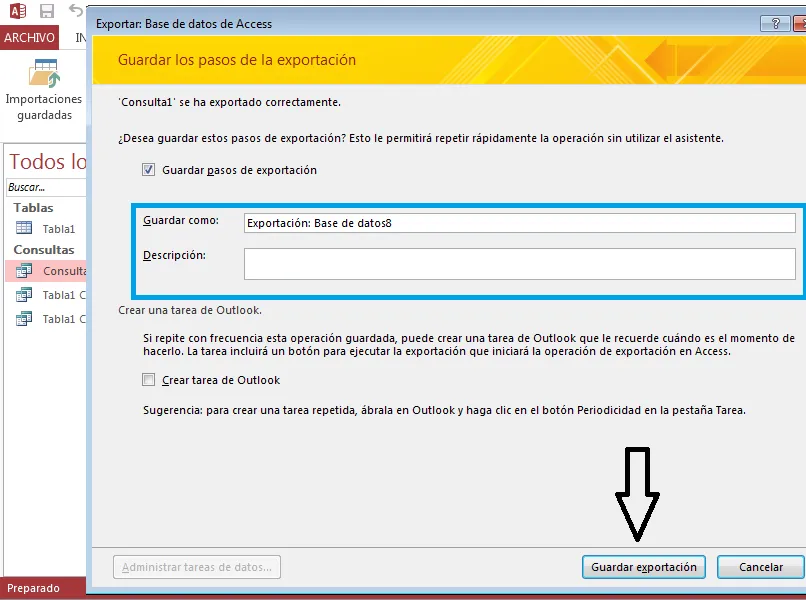
ما الذي يجب أن أعرفه أيضًا قبل تصدير أي عناصر؟
نظرًا لأنه من الجيد دائمًا أن تكون على دراية بالعمليات المختلفة التي تتضمن معلوماتنا المخزنة في قواعد البيانات لمنحهم أفضل استخدام . فمن المستحسن التحقيق قليلاً في الطريقة التي يمكننا من خلالها حفظ مواصفات التصدير وحتى كيفية يمكننا إعدامهم بعد الخلاص. يمكننا أيضًا الاستفسار عن جدولة التفاصيل ليتم تنفيذها في أي وقت نريده أو تغيير اسم المواصفات . بعد كل شيء لا يضر معرفة المزيد.